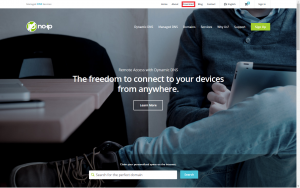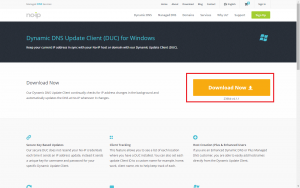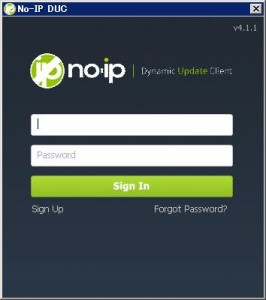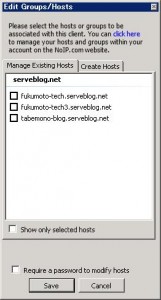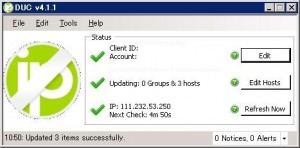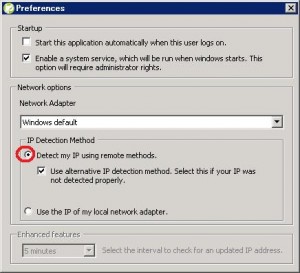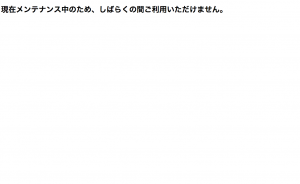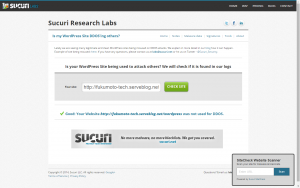No-IPを利用して、自宅でブログを書いてますが、DiCE等では更新頻度がいまいちで、別のソフトがないかを確認したところ
No-IP自体が提供している便利なツールがありましたので設定方法を載せます。
前提として、NO-IP自体のアカウントの発行ができている前提になります。
1.画面上のダウンロードボタンを選択します。
2.「Download Now」ボタンを選択すると、ダウンロードされるのでインストールを開始します。
3.インストールが完了すると上のような画面が出るので、ログインユーザ名、パスワードを入力。
4.更新対象のドメイン選択し、[Save]ボタンを選択
5.完了すると上の画像のようになります。更新間隔を確認するため、[File]を選択
6.5分間隔で更新される設定が標準となります。
また、画像の箇所のチェックは、NAT環境内の場合は上記に必ずチェックをしましょう。